如何在WORD中设置稿纸背景
1、首先打开一个空白的文档,在上方的工具栏我们点击“页面布局”按钮,进入该功能选择中。
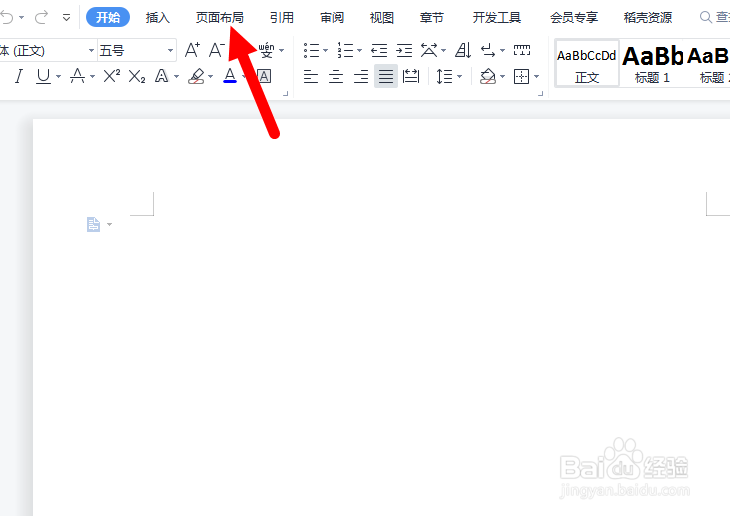
2、在页面布局中,我们找到并点击“稿纸设置”按钮,打开稿纸设置对话框,如图,并将“使用稿纸方式”前面的选项框勾选。
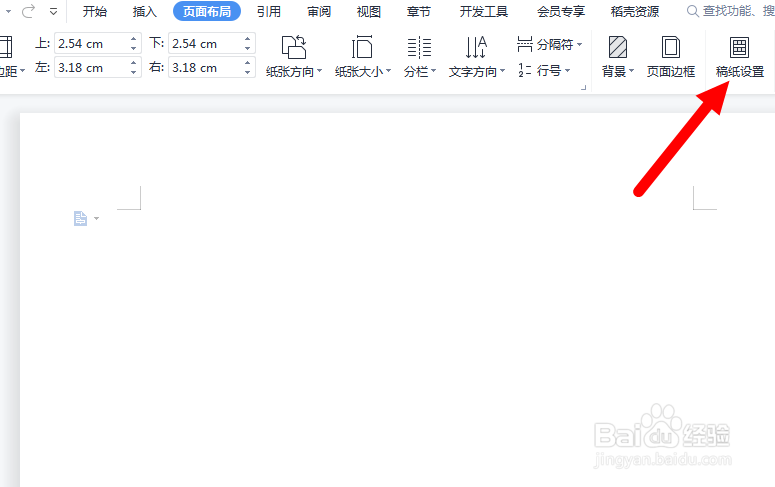

3、接下来,设置稿纸规格为500字,这里主要改变的是方格的大小以及行间距。
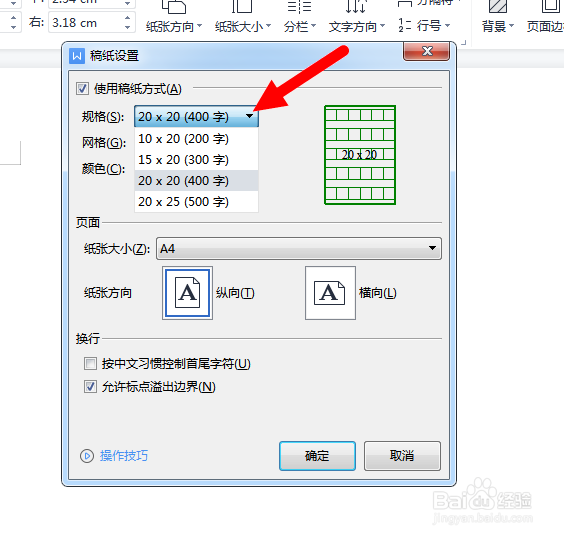
4、网格这一栏可以有网格、行线、边框三种不同形式供我们选择,我们先来试验一下网格。

5、颜色选好后,点击确定按钮,文档的稿纸背景就设置好了,如图,看起来还是很不错的。
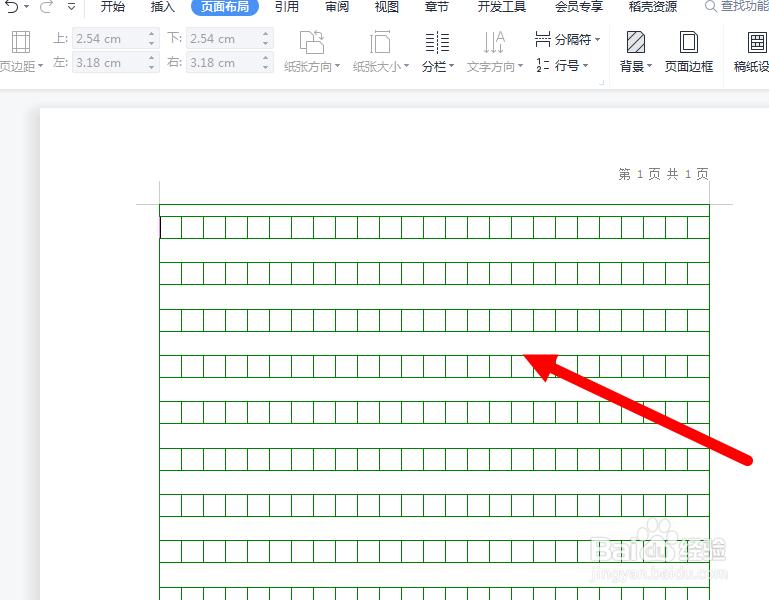
6、我们在里面输入汉字,每个汉字占一个方格,标点符号也占一个方格,用来配合文字效果很棒。只是字母并不适用于这种背景,大家可以尝试一下。

7、如果将网格样式更改为行线,则会有不同的视觉体验,如图,大家赶快根据喜好去设置自己的稿纸背景吧。
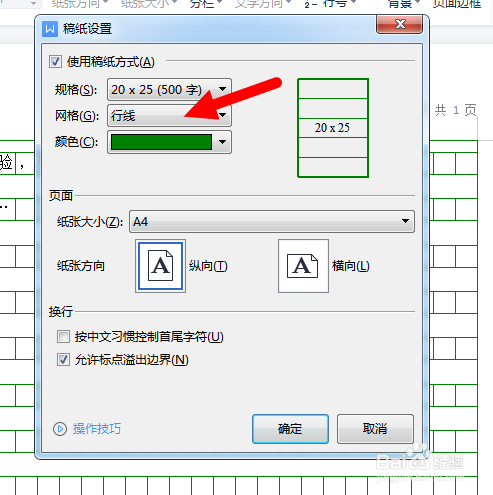

声明:本网站引用、摘录或转载内容仅供网站访问者交流或参考,不代表本站立场,如存在版权或非法内容,请联系站长删除,联系邮箱:site.kefu@qq.com。
阅读量:130
阅读量:51
阅读量:49
阅读量:167
阅读量:132